solidplant插件是谁开发
sally 设计原则什么是 sally 设计原则? sally 设计原则是面向对象程序设计的指导原则,包含五大原则,分别为单一职责原则开笔原则理事替换原则借口分离原则依赖道之原则。 由于这五个原则的英文首字母刚好可以组合成英文单词 solid, 所以也被称作 solid 设计原则。 为什么要遵循 sale 设计原则? sale 设计原则可以使程序开发过程中很容易保持低偶和高内峻,统一团队里面使程序更稳定、更灵活、更健壮等等,总之就是使程序代码更优质,避免史山代码的出现。 下面是个原则的详细介绍。单一职责原则单一职责原则指的是一个类只做单一的一 种功能,如果一个类职责过多,会使得代码难复用,难维护。反之,单一职责则可以更容易复用,更容易维护。 例如,这段代码代码实现了一个订单的功能,其中就包含了获取总额和获取支付数据两个功能。简单来看,这个类似乎没有什么问题, 但是随着我们的业务需求增加,例如增加了订阅会员的功能,这两个功能同样需要用到支付。这时候我们就会发现我们没办法复用订单类里的支付方法。 我们不得不将支付方法的代码拷贝到订阅类会员类。一旦支付逻辑发生变更,我们就得维护三份代码,很不方便,这就是没有遵守单一职责原则带来的结果。我们可以这样优化,将订单类的支付 方法抽离,是订单类只负责订单的一种职责,而抽离的支付方法作为一个单独的支付模块,这样一来,无论是订单类还是支付类都保持了单一职责,在使用的时候只需要通过传餐的方式调用支付模块, 其他类例如订阅类也是同样的做法,这时可以发现支付模块可以被复用了。如果支付逻辑有变更,也只需要修改一份代码开币原则。 开闭原则指的是对扩展开放,对修改关闭。简单理解就是要么继承,要么注入不轻易修改已经写好的类。例如这段代码,代码实现了存储文件的功能,并且兼容了本地存储和 oss 原存储两种戒指。但是代码中通过条件判断来决定 用哪种戒指,使得每增加一种戒指就要修改一次原有的代码,不停的在后面追加判断条件。由于发生了修改,我们的代码必须重新测试,给程序造成不稳定的同时还增加了工作量,这就是没有做到对修改关闭。 对此,我们有两种手段进行优化,一是通过继承扩展,二是通过构造扩展、继承扩展及保持原有的代码不变。通过新建此类继承负类,在此类中更改方法逻辑的方式来实现功能的扩展。 例如存储类只保留一个本地存储即可。如果需要新增 oss 戒指,那么可以新增一个 oss 存储类,在 oss 存储类中实现与本地存储不同的逻辑。后面如果新增其他的戒指也是相同的方法。这样一来,我 我们不需要每次都重新测试存储类,只需要测试新增的类即可,这使得程序保持健壮稳定。继承扩展实现起来比较简单直观,但是使用的时候需要慎重,因为继承扩展改写了负累的方法,容易违背理事替换原则,因此这里更加推荐构造扩展。 构造扩展是指鸡类并不直接实现具体细节,细节部分由构造注入决定。例如我们对原存储类进行改造,本地存储的过程也去掉了,增加了,允许注入不同的驱动, 存储类只负责调用驱动的存储方法。至于存储方法是怎么实现的,存储类不需要关心,由驱动类决定。例如需要实现一个本地存储,只需要创建一个本地存储驱动即可,把本地 存储驱动注入存储类执行,就能实现本地存储的需求,其他借至同理。这样存储类还是不需要每次修改,只要增加不同的驱动,就可以实现功能上的扩展,这就是对扩展开放,对修改关闭的开笔原则。 李氏替换原则李氏替换原则指的是此类可以替换副类,并且替换后系统结果一致。 由于我们的代码是持续迭代的,起初的一些模块只做了对负类的适配,如果此类不能替换负类,意味与负类契合的系统未必与此类契合,那么就会给系统造成隐患。很多莫名其妙的 bug 就是这样发生的。 要满足李氏替换原则有两个基本要求,一是子类继承父类的时候需要满足输入输出。一, 例如这段代码整形数学类继承了基础类,但是由于整形数学类对相加有自己的理解,他把所有结果转成了整形,那么就会发生相同的输入,但是输出结果不同的情况, 正确的做法是继承来的方法一律不变,有特殊的需求另起一个方法来实现,这就是年轻人固然可以有自己的想法,但是祖宗的规矩也不能忘记的道理。 二是子类继承父类的时候不产生副作用。例如这段代码,虽然整形数学类继承的相加方法输入输出一致, 但是整形数学类擅自主张的修改了相加次数统计的逻辑,导致了次数统计与负累不一致,这就是产生了副作用。调整的办法就是把产生副作用的逻辑改成与 负累一致。总的来说,尽量不重写负累方法,这是最稳妥的。如果一定需要重写,需要从业务逻辑分析,保证没有产生副作用。由于程序中代码引用千丝万缕,所以重写一定要慎重。借口分离原则 接口分离原则意思是接口实现方,不应该被迫实现那些用不上的方法。说人话就是单个接口的方法数尽可能少。注意这个接口指的是 interface。 例如这段代码,由于日志类需要一个写入的方法,所以下意识的使用了文件接口进行约束。 于是日制文件类为了实现文件接口,不得不实现了文件接口的所有方法。但其实只有一个写入内容方法是有用的,其他方法都用不上,这就是没有码 满足接口分离原则。接口的颗粒度不够小,造成开发中的不变,我们可以把文件接口调整为可写接口,由于日制类只用到一个写入方法,所有我们只保留一个写入方法约束,这样一来,日制文件类也只需要实现一个写入方法, 这让我们的代码更加精简了。我们生活中也有类似的例子,例如电灯就用两脚插头,如果使用电脑主板的排线接口,那么生产电灯排插的人大概会苦死在厕所。 依赖倒置原则依赖倒置原则原话是高阶模块,不应该依赖低阶模块,两者都应该依赖于抽象。这句话有点抽象,可以分成两点简单理解,一是不要在一个类里头扭另一个类,而应该注入使用。二是注入时应 应该用接口约束参数,而不是类约束参数。例如这段代码中邮件模块的构造过程写在了订单类的方法里头,那么订单类与邮件类就偶合一起了,没办法换成其他类型的邮件,也没办法做单元测试, 所以应该调整为注入的方式来使用邮件模块,这就是高阶模块,不应该依赖低阶模块。 但是这段代码还是有瑕疵,虽然改成了注入,但是能注入的必须是邮件类或者他的子类。如果想换成其他的通知方式,例如短信通知, 要么无法注入,要么被迫继承邮件类才能使用。所以这里应该定义一个接口来进行约束,而不是用类来约束,这就是应该依赖于抽象。以上就是关于 solay 设计原则的全部内容,欢迎评论发表不同意见,感谢您的参与,再见!
粉丝6.3万获赞19.4万
相关视频
 09:34查看AI文稿AI文稿
09:34查看AI文稿AI文稿大家好,我是电脑狂冷五哥,又和大家见面了,今天带来小伙伴的推荐推荐了一款阿图 cid 同名的 od 三 dcid 社区软件,加上他的优秀常见,两者合二为一,相得益彰。好的,那我们有请出本期视频的主角国际惯例小编已经转变好今天用到的软件,一款优秀的 cid 社区软件,马可罗斯 dad, 还有我们的 tf solid 二零二一的最新版本。好的,那我们直接进入本期视频的安装吧。打开我们的安装包,在里面安装包里找到我们的马克罗斯的艾特叉,六十四位安装包,点击 以管理员的身份运行。我们等待软件的加载吧。正在加载我们的软件,正在安装当中,我们耐心等待吧。 a few moments later 好的,我们的 micro state 肥石料已经安装完成,在这里我们打开我们的软件,我们来看一下 软件需要登录,无法打开我们的软件,我,所以我们要对白软件进行特殊的处理。好的,那我们关闭我们的软件吧,不登录 回到我们的桌面上,我们利用我们的卸载能见卸 在我们的单路通道 最近安装软件。 好的,删除我们的连接通道,点击卸载,卸载 确定, 然后找到我们的马克罗 state 的辅助,打开这里面,我们安装我们的十一点零点零二点二零的版本,点击右键一 管理员的身份运行,我们把我们的连接通道给他装回去,装到我们的十一点零点 哦。点月老版本在这里选择在桌面上创建快捷方格,我接受许可协议,选择安装就可以了。 现在就把我们的通道装成十一点几的版本。好的,我们等待安装的成功吧。 好的,已安装成功,点击完成,然后打开我们的辅助,点击右键以管理员的身份运行 pass, 这里的名字和密码我们在我们旧城里面有,我们给他复制过来, 复制我们的名字,复制,然后 在这里选择粘贴,然后我们的密码我们也给他复制过来。 password 密码给他复制过来,然后选择粘贴,然后 ok, 选择 patch pass。 已 ok, 辅助已成功,点击下一步就可以了。好的,关闭我们的窗口,我们继续来 打开我们的马克罗斯袋的非石料的版本,也是我们的目前最新的版本。打开我们的软件, 我们软件就这样打开了,都是中文版的软件,界面非常简洁,美观大方,大家可以去使用的。安装一把吧。在这里我们来安装它的插件 tier solid, 等我们解压我们 tiel solid, 点击用键解压到当前文件夹,打开,在里面安装我们的插件,我们装二一版的插件, 关于二一半的插件都给他装一下,选择 set up, 选择自动找到我们的安装路径,选择 ok 就可以了。 ok, 我们的二一版的插件都给他装了。 set up and down 已经装了, 然后安装我们的插件,最主要的插件我们安装几个给大家示范一下就可以了。 好了,我们来打开我们的软件,我们看一下我们装了哪些插件, 我们张开看一下我们的 mdl 应用程序,看一下装了哪些插件啊。装了一些插件,大家可以看到这两个插件,大家示范一下。 好的,然后将我们的辅助 复制我们的辅助到我们的此电脑,到我们的 c 盘里面,找到我们的贴。六十四,找到我们 我们的许可文件夹粘贴,然后右键以管理员的身份运行, 然后在这里将我们的用户名和密码给它粘贴,不次 名字 密码, ok, 声音好低,然后在这里,然后来我们来给他辅助一下 的,在这里我们就想找到一个插件给它加载一下,看一下这个插件。 heat, 找到我们的 hat, 我们的计算机名字我们可以看一下,在这里看到可以看到大写的 mxdnm, mxdn, 还有我们的,嗯,电脑的 ad, 我们来给他手动梳一下,打 call, 零八三零七,零零三, aa 三, 好的,就这样就可以了。我们在这里复制我们的编号, 然后把这个英文大写的我们给他输进去使用者的名字, f, e, n, e, r, d, a, h, c, e, 然后把三层的许可给它复制过来粘贴,点击, ok, 看到没有?辅助成功, ok 啊,这里的辅助嘿的功能的辅助已成功。好的,本期视频到达这里就结束了,谢谢大家的观看,拜拜。
82吴哥说电脑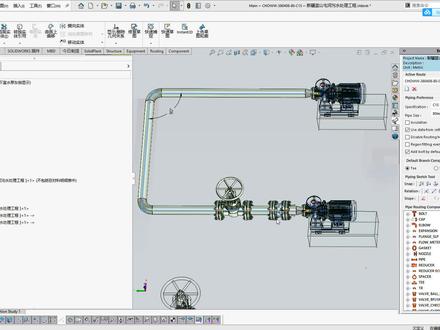 01:12
01:12 02:02查看AI文稿AI文稿
02:02查看AI文稿AI文稿三 d 用户界面开启,好,那我们今天呢,首先从 sorry plan 的三 d 基础以及用户界面开始。 我们 sorry plus 的界面呢,它其实是呃镶嵌在 souli plus 里面的,因为 souliplant 三 d 呢,是完全集成于 sullyworse, 是 sulliverse 一款插件。我们首先呢,呃,打开我们机器上的 sully plus 三 d。 三 d 的打开方式,呃,有三种。首先呢,第一种就是直接去选择我们 sorry plant 三 d 的这个桌面图标去双击打开,双击打开或者右键管理员身份运行, 一般第一次啊,推荐大家使用管理员身份运行。另外一种打开方式呢,是我们可以 直接打开 solo x。 好在打开 solours 之后呢,在选项的位置有一个插件,在插件里面 solours, 呃,其他插件里面可以选择 surplus 进行打开,前后都需要勾选。 点击确定之后呢,可以直接从 sorry worse 里面加载 sorry plan 的插件,这是另外一种打开方法。第三种呢,就是可以在我们的开始菜单栏去找到 sorry plus, 然后打开 好。打开之后呢,大家现在看一下界面如何判断我们 sorry plus 是否已经加载到 sorry words 当中呢?可以看一下右边的这个位置,它多出来了两个两个不一样的菜单 按钮。这两个呢,第一个是 soloplant 的项目管理器,第二个呢是我们 soloplant 管道部路,大家可以看一下右边这一列 最下面的两个,如果已经加载出来呢,就是证明我们已经把 soloplant 这个插件已经加载到 solopose 当中了。
 04:56查看AI文稿AI文稿
04:56查看AI文稿AI文稿大家好,欢迎收看 sole plan 的功能探索系列分享。在今天的分享中,我们将要介绍如何在三 d 项目管线中添加阀门。 在为管线添加阀门时,首先我们要在视图中显示管线的草图线, 接下来想要编辑已经存在的管线,就可以双击该管线的草图线,已进入草图编辑界面。 在创建阀门时,我们只需要选择想要插入阀门部分的管线,选择想要插入阀门的位置。找到 compone 的功能选项卡当中的阀门功能, 功能选择后会弹出提示窗口。在这里为我们提供三种插入阀门的位置选择,分别是该条管线的起点、终点以及鼠标选择点。 在这里我们以起点为例添加阀门。 选择好阀门位置后, 我们需要对阀门进行命名,也可以根据需要添加相关的描述信息。 添加好之后进入规格选择界面, 在该界面下我们可以看到项目目录当中该尺寸下所有阀门规格,在该界面下也包含模型相应的尺寸信息,包括管境、阀门长度以及棒极等。 在这里如果选择法兰连接的法门类型,接下来会要求 我们继续选择连接的法兰垫片及螺栓的规格。 在示意当中,我们选择囚法进行添加。 在该窗口上方及右侧管道部落选项卡中均可以看到该管线及阀门的尺寸、棒极及规格等信息。 选择创建后,我们即可得到该管线起点位置的阀门类型。 接下来为大家讲解如何替换已经存在的法门类型。 鼠标点击到想要替换的阀门任意位置,点击 rute 选项卡中的组建属性功能,在此见面可以看到该组建的全部属性。 点击左下角替换组件功能就可以回到规格选择界面。在这里我们可以选择想要添加 的阀门规格进行替换, 所有组件均可利用替换组件功能进行选择及替换。 感谢大家收看今天的分享,更多 sorry plan 的精彩内容敬请关注益达四方官方网站及公众账号。
 02:08查看AI文稿AI文稿
02:08查看AI文稿AI文稿如何新建项目?好,我们首先从新建项目开始, 首先从新建项目开始呢,带领大家一步一步的去完成我们整个项目的这样一个建设。 在激活项目这个下拉列表里面呢,我们可以去选择之前所信所建好的任何一个项目去对它进行一个打开,在这里面呢我们是可以使用中文去进行一些标注的。 好,大家看一下下面这几个按钮,在我们的呃项目管理器这个位置, 第一个是新建项目,第二个是打开项目,第三个是拷贝项目,这几个功能呢分别是可以呃新建以及打开其他的项目,还 还有拷贝之前的项目。我们首先看一下新建项目,点击创建新项目,在这里的项目名称呢,我们可以使用中文,大家可以根据啊自己的需要去对这个项目名称呢去进行一下设置, 好,我使用今天的日期呢去给他起一个这样的名称项目说明呢,大家也可以根据自己的实际情况去填写,同样的我们可以去指定我们项目的这个目录。最下面呢有一个项目的单位, 同样的跟我们 pid 是呃呃比较类似啊,可以选择音质工制或者是混合工制,如果大家用国标用的比较多的话呢,可以选择工制作为我们的项目 的项目的单位,点击创建呢,我们就可以去新建一个项目啊,如果是大家使用 p i d 数据传导到三 d 之后呢,我们的这个项目单位是没有办法选择的,昨天的最后一步呢,大家应该应该记得吧。 好,点击创建之后,我们刚刚所新建的这个项目呢?就会打开到我们的这个界面。
 03:21查看AI文稿AI文稿
03:21查看AI文稿AI文稿项目底图添加好啊,既然我们已经打开了项目哈,现在就可以对项目进行一个绘制了,但是在空间里面呢,我们可能会觉得啊,我们没有一些参考,对于直接去构建我们的项目呢,可能是有一点困难,在这里呢,我们可以选择插入布局功能,去 插入相应的我们的平面布局图,去辅助我们下一步的这个建模。我们看一下我们在这个三 d 的建模之前,首先可以给他去设定一个参考,也就是我们插入布局的这个功能,我们点一下这个插入布局, 点插入布局之后呢,他会呃提醒我们给我们的布局图呢去进行一个命名,这个地方呢我可以使用他默认的这个命名。第二个呢是这个布局图的这个层高,如果说是从低 面开始去完成这个我们的这个布局呢,这个地方就是个零,如果说大家有插入那种呃有切层的这样的一个布局的参考,这个地方可以改成任何我们的这个切层的这个高度,点击 ok, 点击 ok 之后呢,会让我们去选择相应的布局图纸文件,这个只要是 dwj 格式的文件都可以哈,也就是说我们可以采用之前的啊任何的这样的一个平面布局参考 好找到我们刚刚的这个布局图选择打开,打开之后呢会弹出这样的一个界面, 选择我们这个 dwd 文件的打开方法,直接选择第二项,输入零件为二 d 草图, 然后点击下一步这个位置呢,其实不用做呃,其他的一些改动,就看一下我们输出数据的单位是否为毫米就可以单位呢更方便我们在嗯这个整个项目的布局当中呢,去完成一个这样的参考设置, 这步要没有什么问题的话,再点一下下一步,下一步也也不用进行什么操作哈,大家可以直接点击完成, 点击完成之后呢会弹出这样的一个窗口,使用五块选项试就可以, 对不对啊?把这个图纸添加到我们项目当中作为参考之后呢,大家可以看到我们图纸上的这个点是可以作为参考点去进行选择的,这样在我们进行呃建模以及我们设备的这个位置摆放的时候呢,就可以根据我们 底图上的这些点以及线的位置去给他进行参考,同时呢是可以使用 solo s 配合功能去啊把我们的模型和底图去做一个配合。 由于啊参考布局这个布局的参考呢,就可以给我们提供一些比较大的便利啊,包括之后如果大家在不同的这个层高上 还是有这个呃布局的这样的一个需要的话,也可以把相应的这个平面布局图给它插入到相应的层包上去,完成我们下一步的这个模型的这个建立。
 02:25查看AI文稿AI文稿
02:25查看AI文稿AI文稿tara sola 的基础教程及应用?第一讲 d 面点自动分类,打开 tara sola 的软件创建工程,这里种子文件选择三 d 格式 创建工程完成。在 tara scan 工具条添加点云数据参数,根据实际情况勾选即可。数据加载完成后被景色默认是白色, 我们一般习惯黑色,可以在这里将背景色改成黑色,窗口二的背景色依然改成黑色,格网也给它取消掉,窗口三也改成黑色。 不知道大家在使用 tara sola 的时有没有发现,在窗口一放大缩小操作特别不方便, 所以我们就把数据显示在窗口两,点击应用窗口二没有数据显示,重置一下即可显示数据,按颜色显示, 这样再去放大缩小就很方便快捷啦。把窗口二拖到左边,调整窗口大小, 开始对点云进行地面提取分类。地面点可以直接在分类工具下提取, 也可以创建红 p 处理,这也是 tara solid 的优势。这里我选择创建红进行地面点提取。地面点提取 classify 添加命令分类点方法,选择 grout, 从 default 默认图层到 ground, 因为所有点云位于 default 默认层,房屋最大值按实际情况设置,这里设置二十参数,设置完成,开始运行命令,地面点提取完成, 按类别显示查看效果。
猜你喜欢
最新视频
- 1306阿博粒












